あなたはビデオカメラを使って特別な瞬間をすべて記録するのが好きな人の一人ですか? 次に、AVCHD形式はHDビデオの最も有名な記録形式のひとつであるため、確実に精通しています。 録画したAVCHDビデオはビデオカメラでしか見ることができないことにすでに気付いているかもしれません。 このため、変換の必要性 AVCHDからDVDへ 記録したビデオをDVDプレーヤーで再生できるようになります。
さらに、AVCHDビデオをDVDに書き込むと、録画したビデオのバックアップファイルが作成され、親戚や友人と共有できるようになります。この記事を読んで、AVCHDとは何か、AVCHDビデオをDVDに変換する方法についての質問をすべて解決してください。 Windows または Mac コンピューター。
ただし、最初に、次のセクションでAVCHDとは何かを定義することから始めましょう。
コンテンツガイドパート1。カムコーダーAVCHDファイルとは何ですか?パート2。AVCHDをDVDに変換する理由パート3。AVCHDをDVDに変換して書き込むためのツールパート4.ボーナスのヒント:他のデバイスでAVCHDビデオを再生する方法パート5 結論として
Advanced Video Coding High Definitionの略であるAVCHDは、カムコーダーを使用して高解像度ビデオを録画および再生するためのフォーマットであり、2006年にパナソニックとソニーによって開発されました。 720pまたは1080pの解像度を持つAVCHDカムコーダーとしても知られる高解像度カムコーダーは、ユーザーに視覚的な楽しみを提供するため、人気が高まっています。
AVCHD形式はパナソニックとソニーが作成しているため、Blu-rayプレーヤーでこの形式のファイルを再生できます。 さらに、AVCHDビデオは、ビデオの圧縮にMPEG-4 AVC /H.264標準を使用します。 オーディオ圧縮には、AVCHDはドルビーデジタルAC-3とリニアPCM非圧縮オーディオを使用します。
このフォーマットは、.trp、.tp、.m720ts、.mtsなどのファイル拡張子を持つ1080p、1080p、2iなどのHDビデオの幅広い解像度をサポートできます。 最後に、AVCHDの追加機能には、メニューナビゲーション、スライドショー、字幕などがあります。
以下は、AVCHDビデオをDVDに変換することの利点または利点の一部です。
ちなみに、結果のDVDビデオの品質を高くしたい場合は、AVCHDビデオをDVDに書き込むときに、パラメーターを高品質に設定する必要があります。
ボーナスのヒントとして、ここにについての記事があります AVCHDをMP4に変換する方法、リンクをクリックして詳細を確認できます。

ほかに WinWindowsとMacアプリケーションバージョンに加えて、VideoProcはモバイルバージョンのアプリも提供しています。これは、ダウンロード、編集、変換、そして 4KUHD録画ビデオのサイズ変更 DJI、GoPro、iPhoneなどから非常に高速で。 DVDをリッピングしたり、プレイリスト、映画、音楽をダウンロードしたりできます。
さらに、VideoProcは370を超えるオーディオおよびビデオコーデックをサポートし、AVCHDビデオを人気のあるSDおよびHDビデオとともにDVDに変換できます。 このツールは、ビデオコンバーターであるだけでなく、ビデオ用のオンラインダウンローダーと、最大限の利便性を実現するビデオレコーダーも備えています。
Wondershare DVD Creatorを使用すると、人気のビデオ、写真、スライドショーを高品質のDVDに簡単に書き込むことができます。この無料ツールは、 WinWindows および Mac ユーザー向け。Wondershare DVD Creator には次の機能があります。
Avdshare Video Converterは、AVCHDファイルをDVDに変換し、Blu-rayおよびDVDプレーヤーでAVCHDを再生するための専用ツールです。 変換プロセスの後、結果のビデオは1080pのような元のビデオの品質を保持できます。 ほとんどのDVDバーナーは操作が複雑ですが、AVCHDからDVDへのこのプロフェッショナルなコンバーターとバーナーは、たったXNUMXつのステップでしか変換プロセスを実行できません。 そのため、初心者でもツールを完璧かつ迅速に扱うことができます。
以下は、Avdshareビデオコンバーターの機能の一部です。
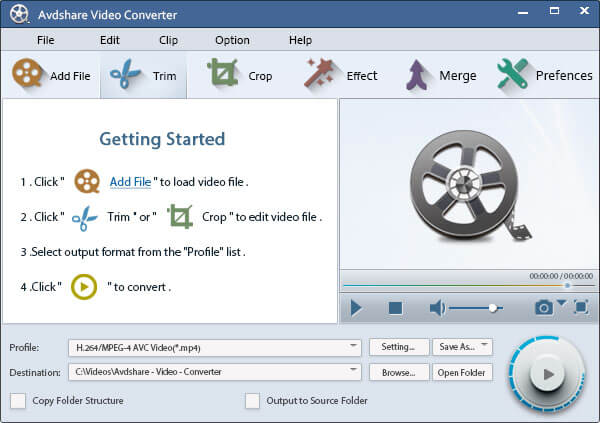
記録したAVCHDビデオをDVDプレーヤーで再生する場合、AVCHDビデオをDVDに変換することは実行可能なソリューションの4つです。 ただし、ビデオカメラのビデオをポータブルデバイスで再生したり、インターネットを介して親戚や友人と共有したりする場合はどうでしょうか。 記録したビデオをAVI、MOV、MPXNUMXなどのほとんどのポータブルデバイスで認識される一般的な形式に変換できるように、これを行うのに役立つビデオコンバーターが必要になります。
このステップでは、 DumpMedia 動画変換. DumpMedia 強力で高速なオールインワンのオーディオおよびビデオコンバーター、ダウンローダー、エディター、およびプレーヤーです。 ビデオのすべてのニーズを満たすための多くの機能を備えたフレンドリーなインターフェースの利便性をお楽しみください。 ソフトウェアは、MPEG、3GP、FLV、MKV、AVI、WMV、MOV、MP4など、他の通常のビデオ形式を含む多くの形式をサポートしています。
DumpMedia また、SDからHD解像度に、またはその逆に変換して解像度を上げることにより、ビデオの品質を向上させることもできます。 記録したAVCHDビデオを他の形式に変換して他のデバイスで再生するには、最初にソフトウェアをダウンロードして、以下の手順に従います。
ダウンロードした後、 DumpMedia インストーラーをダウンロードしたら、以下の手順に従ってアプリケーションを起動してください。 Windows および MacOS オペレーティング システム。
Windows ユーザー:
MacOSユーザーの場合:
クリック ファイルの追加 インターフェースの左上のセクションにあるボタンをクリックしてファイルをインポートするか、ファイルをメインインターフェースに直接ドラッグアンドドロップします。

探して すべてのタスクをに変換 インターフェースの右上隅のテキスト。 出力に希望する形式を選択します。 インターフェースの下部で、 ブラウズ ボタンをクリックし、変換されたファイルの目的の宛先フォルダーにコンピューターを参照します。
クリック 変換 ボタンをクリックして、AVCHDファイルの変換を開始します。 変換が完了するのを待ちます。

この記事では、以下について説明しました。
AVCHDは、カムコーダーを使用して高解像度ビデオを録画および再生するために使用される形式です。 AVCHDをDVDに書き込むことの利点の中には、どこにいてもポータブルDVDで思い出に残る瞬間を再生する際の利便性が向上することがあります。 AVCHDをDVDに変換して書き込むには、VideoProc、Wondershare DVD Creator、Avdshare VideoConverterのXNUMXつのツールからお好みのものを選択できます。
また、ポータブルデバイスでAVCHDビデオを再生する場合は、 DumpMedia 録画したビデオをデバイスでサポートされている形式に変換するビデオコンバーター。 何を求めている? 録画したAVCHDビデオを今すぐ変換して、いつでも忘れられない思い出を楽しんでください!
